Adobe Photoshop 2023 (24.0.1.112) Portable by XpucT [Ru/En]
Версия программы: 2023 (24.0.1.112)
Официальный сайт: Adobe SystemsЯзык интерфейса: Русский и английский
Лечение: не требуется
Системные требования:- Процессоры Intel / AMD (с тактовой частотой не менее 2 ГГц)
- Windows 10 x64 (1803 и выше) / Windows 11
- Microsoft Visual C++ Redistributable
- Запуск от имени администратора
- 8 ГБ оперативной памяти
- 8 ГБ свободного места на жёстком диске для «Рабочего пространства»
- 3,8 ГБ свободного пространства на жёстком диске под программу
- Разрешение монитора 1024 x 768, видеокарта с 512 Мб видеопамяти
Описание:Adobe Photoshop – многофункциональный графический редактор, разработанный и распространяемый фирмой Adobe Systems. В основном работает с растровыми изображениями, однако имеет некоторые векторные инструменты. Продукт является лидером рынка в области коммерческих средств редактирования растровых изображений и наиболее известным продуктом фирмы Adobe.
Изменены настройки по умолчанию:• Изменение размера изменено на Пиксели
• Отключены анимированные подсказки для самых юных
• Отключены запросы изменения встроенного профиля изображения
• Отключено предупреждение об удалении слоя
• Отключено уведомление: «Не было выделено ни одного пиксела»
• Отключено предупреждение в переход CMYK
• Отключено предупреждение при сохранении для web
• Отключено предупреждение о включении диалогов в Операциях
• Отключено предупреждение о редактировании смарт-объектов
• Отключено предупреждение о переходе в рабочую область 3D
• Отключена опция автоматического выбора слоя
• Отключены преобразования объектов при перемещении
• Отключены все предупреждения, которые можно отключать
• Изменена горячая клавиша «Трансформировать выделенную область» на Ctrl + Shift + T
• Изменена горячая клавиша «Инверсия» выделенной области с Ctrl + Shift + I на Ctrl + F2
• Изменена горячая клавиша «Применить снова» с Ctrl + Shift + T на Ctrl + Shift + F2
• Изменена горячая клавиша «Дублировать слой» с Ctrl + J на F2
• Включены «Большие миниатюры»
• Включена «Прокрутка» для удобного перемещения объектов в Рабочей области
• Выключены «Стратегии управления цветом» и запрос на смену управлений цветом
• Восстановлена классическая Отмена по Ctrl + Alt + Z
• Восстановлена классическая Трансформация по зажатому Shift
Вырезано:• Все файлы Creative Cloud, которые являлись мусором после инсталляции
• Файлы справок
• Фильтр цвета NTSC
• Сохранение в JPEG2000
• Реклама
• EULA
• Тонны языкового мусора
• Служба защиты от пиратского использования
• Служба регистрации ошибок
• Модули уведомлений об обновлениях
• Мастер генерации отчётов
• Мастер отправки отчётов
Добавлено:• Добавлены плагины
Retouch4Me• Добавлены авторские операции (Actions)
• Добавлена поддержка сохранения иконок в формате .ico (не больше 256 x 256)
• Добавлена поддержка сохранения изображений в формате .webp
• Добавлен плагин
Camera Raw 15.0.0.1264 Что такое Portable?Portable (англ.
портативная, переносная) — это программа, не требующая установки. В случае Portable by XpucT она не оставляет следов на системном диске после работы, не создаёт мусора (записей) в реестре. Не регистрирует расширения файлов без участия пользователя. Не создаёт временных папок на системном диске без участия пользователя. Все необходимые фильтры, модули, библиотеки программа использует из того же каталога, в котором сама находится.
Слетят ли настройки установленной версии?Нет, если спровоцировать конфликт настроек программ, то портативная версия от XpucT при запуске сделает резервные копии всех конфликтных каталогов, которые находятся в папке пользователя/AppData, а также записи в реестре. Когда портативная версия от XpucT закрывается, все данные портативной версии программы выгружаются обратно в тот каталог, из которого запускалась эта портативная версия, а старые пользовательские данные от других версий программ восстанавливаются на то место, где они были. Сделано это специально для тех, кто не ведает, что творит, то есть провоцирует конфликт настроек программ. Однако, если портативную версию программы завершить через диспетчер задач или довести портативную программу до вылета, то она просто не успеет восстановить резервную копию предыдущих данных, а также восстановить свои данные в свой каталог. По этой же причине крайне не рекомендуется запускать одновременно Portable-программы от Adobe. Особенно, если у Вас в AppData и реестре скопилось слишком много старых данных прошлых версий Adobe, о которых неведомо автору сборки Portable. Так как автору неведом слишком устаревший мусор от Adobe в папках пользователя и реестре, он не может учитывать этот мусор при сборке Portable. Автор сборки может учитывать только актуальные версии и одну предыдущую, и не может учитывать все версии Adobe с начала времён. Чтобы лучше это понимать, рекомендую посмотреть видео о том,
как работают Portable-программы.
Как вернуть настройки по умолчанию?Удалить папку Data, которая находится рядом с папкой App.
Как вернуть настройки на заводские?Удалить папку AppDataRoaming из ...AppDefaultData.
Как перенести свои настройки?Посмотрите
это видео.
Обратите внимание при переносе на название файлов и папок 2022 и 2023.
Важно соблюдать именование папок под новую версию.
Как добавить actions?Нажимаете Alt+F9 и в открывшемся инструменте Операции нажимаете на уголок, находящийся в правом верхнем углу. Откроется меню, в котором нужно выбрать "Загрузить операции..."
Как добавить свои кисти и стили?Редактирование → Наборы → Экспорт/Импорт наборов → Выбрать папку импорта → Выбрать папку → Нажать на уголок > → Импорт наборов.
Как добавить свои плагины (фильтры)?Большинство плагинов для Photoshop имеют расширение 8bf и их достаточно поместить в одну из папок ниже.
(в 99% случаев нужно класть во вторую)Чтобы при следующем запуске, программа уже умела с ними работать.
Папки для плагинов:
...Portable Adobe PhotoshopAppPhotoshopPlug-Ins
...Portable Adobe PhotoshopAppPhotoshopRequiredPlug-Ins
Перед тем, как прочесть информацию ниже, вы должны знать, что нет в природе ни одного плагина, который нельзя было бы установить в портативную версию.
Ни одного. Другой вопрос, как далеко вы готовы зайти, чтобы заставить плагин работать в портативной версии. Итак, от простого к сложному (гарантированному):
Если ваш плагин заставляет вас указать путь к Photoshop, укажите ему путь:
...Portable Adobe PhotoshopAppPhotoshop
Согласен, Далее, Установить. Всё, что требуется плагину.
Если это не принесло результатов, читайте далее.
Создайте папку на Рабочем столе Photoshop и положите туда файл Photoshop.exe (можно пустой).
Укажите плагину созданную на Рабочем столе папку Photoshop.
Если и это не принесло результатов, читайте далее.
Создайте такие папки:
1. C:Program FilesAdobeAdobe Photoshop
и положите туда Photoshop.exe2. C:Program FilesAdobeAdobe PhotoshopPlug-ins
3. C:Program FilesAdobeAdobe PhotoshopRequiredPlug-Ins
Установите плагины.
Если и это не помогло, то читайте самый последний – гарантированный способ:
1. Запустите виртуальную машину и сделайте в ней снимок состояния на всякий случай
2. Установите установочный Photoshop (не портативный) такой же версии
3. Отсканируйте установку плагина с помощью
Total Uninstall4. По завершению сканирования посмотрите отчёт в Total Uninstall, куда и что распаковывалось при установке плагина
5. Запишите или запомните всю эту иерархию каталогов плагина
6. Достаньте все файлы плагина и воспроизведите иерархию каталогов плагина своими руками в портативной версии
Способ гарантированный Как заставить портативный Photoshop видеть другие портативные программы Adobe?Откройте для себя папку:
...Portable Adobe PhotoshopAppPhotoshopRequiredPaths
«Инициализация программы Photoshop невозможна, первичный рабочий диск переполнен»Photoshop решил использовать флешку в качестве среды временных файлов. Выньте флэшку из компа. Перезапустите программу. Ошибки больше не будет.
Почему не работает 3D и разные модные фичи?Редактирование → Установки → Производительность → Поставить галочку на «Использовать графический процессор».
Если опция недоступна, значит пора обновлять драйвер или видеокарту.
Почему не работает Масляная краска?У Adobe
есть ответ на этот вопрос.
Как оптимизировать производительность?• Сделайте маленькие превью слоёв
• Отключите OpenGL в настройках производительности
• Там же история действий: 20, уровень кэша 5, фрагмент = 128 КБ
Как поменять язык?Смотреть второй скриншот.
Я не делал никакие заставки со своим именем и прочий мусор.
Эта версия не оставит ни единой папки в Вашей системе и ключа в реестре.
Всё хранится в том каталоге, где находится сама программа.
Как работают Portable-программыКак самому сделать PortableApps 1. Запускать программу нужно от имени администратора
2. Программа Adobe Photoshop была написана на С++ с использованием
Microsoft Visual C++ Redistributable. Чтобы программа работала на Вашем компьютере, Вам также необходимо установить/обновить эти компоненты, иначе эта программа у Вас работать не будет.
©
Utorrent-Soft.Net
-
Статус:
 проверено
проверено
-
.torrent скачан: 49 раз
-
Размер:
![ApowerREC 1.7.1.10 Portable by 7997 [Multi/Ru]](/poster/ab45c8073d92fc57afecf5f0f37794de.png) ApowerREC 1.7.1.10 Portable by 7997 [Multi/Ru]
ApowerREC 1.7.1.10 Portable by 7997 [Multi/Ru]
![Microsoft Windows 11 Enterprise LTSC 2024 [10.0.26100.1742], Version 24H2 - Оригинальные образы от Microsoft MSDN [Ru]](/poster/0a92c47275bf4edb5480ae4db5f8a957.png) Microsoft Windows 11 Enterprise LTSC 2024 [10.0.26100.1742], Version 24H2 - Оригинальные образы от Microsoft MSDN [Ru]
Microsoft Windows 11 Enterprise LTSC 2024 [10.0.26100.1742], Version 24H2 - Оригинальные образы от Microsoft MSDN [Ru]
![PreSonus Studio One 7 Professional 7.0.0 (x64) [Multi]](/poster/0369a89e184e118fe81400ed6f594eb0.webp) PreSonus Studio One 7 Professional 7.0.0 (x64) [Multi]
PreSonus Studio One 7 Professional 7.0.0 (x64) [Multi]
![Krita 5.2.6 + Portable [Multi/Ru]](/poster/901d7b53efdb39bf08ec494d8250560c.webp) Krita 5.2.6 + Portable [Multi/Ru]
Krita 5.2.6 + Portable [Multi/Ru]
![Windows 10 Enterprise LTSC 2019 10.0.17763.6293 x64 by BananaBrain [Ru]](/poster/330e0ca00dca439b5b3415a8948848af.webp) Windows 10 Enterprise LTSC 2019 10.0.17763.6293 x64 by BananaBrain [Ru]
Windows 10 Enterprise LTSC 2019 10.0.17763.6293 x64 by BananaBrain [Ru]
![Firefox Browser 130.0 Portable by 7997 [Multi/Ru]](/poster/aef5859713a6a5d709647816bb6a5c18.webp) Firefox Browser 130.0 Portable by 7997 [Multi/Ru]
Firefox Browser 130.0 Portable by 7997 [Multi/Ru]
![Topaz Video AI 5.3.3 (x64) RePack (& Portable) by elchupacabra [En]](/poster/f5c79ffea4a92f1adc5b3ca4607b0a74.webp) Topaz Video AI 5.3.3 (x64) RePack (& Portable) by elchupacabra [En]
Topaz Video AI 5.3.3 (x64) RePack (& Portable) by elchupacabra [En]
![KORG - ARP 2600 1.0.5 Standalone, VSTi 3, AAX (x64) RePack by TCD [En]](/poster/ecc3d7b1b5b28d737bd2401be80386ba.webp) KORG - ARP 2600 1.0.5 Standalone, VSTi 3, AAX (x64) RePack by TCD [En]
KORG - ARP 2600 1.0.5 Standalone, VSTi 3, AAX (x64) RePack by TCD [En]
![Macrorit Disk Scanner 6.8.0 Pro / Unlimited / Technician Edition RePack (& Portable) by TryRooM [Multi/Ru]](/poster/b454956930b641130549c3144675c8be.webp) Macrorit Disk Scanner 6.8.0 Pro / Unlimited / Technician Edition RePack (& Portable) by TryRooM [Multi/Ru]
Macrorit Disk Scanner 6.8.0 Pro / Unlimited / Technician Edition RePack (& Portable) by TryRooM [Multi/Ru]
![IK Multimedia - T-RackS 6 MAX 6.0.0 STANDALONE, VST 3, AAX (x64) [En]](/poster/cafbe212dc9dec61b847ff3f973d56af.webp) IK Multimedia - T-RackS 6 MAX 6.0.0 STANDALONE, VST 3, AAX (x64) [En]
IK Multimedia - T-RackS 6 MAX 6.0.0 STANDALONE, VST 3, AAX (x64) [En]
![WinTools.net Premium 24.10.1 RePack (& Portable) by elchupacabra [Multi/Ru]](/poster/f9c8f602b9023d38fc0a697327ee56a2.webp) WinTools.net Premium 24.10.1 RePack (& Portable) by elchupacabra [Multi/Ru]
WinTools.net Premium 24.10.1 RePack (& Portable) by elchupacabra [Multi/Ru]
![Topaz Photo AI 3.2.2 RePack (& Portable) by elchupacabra [En]](/poster/e19b05438db7c7c76e352cdf3cb233c9.webp) Topaz Photo AI 3.2.2 RePack (& Portable) by elchupacabra [En]
Topaz Photo AI 3.2.2 RePack (& Portable) by elchupacabra [En]
![Light Image Resizer 7.0.9.47 [Multi/Ru]](/poster/317568949fe83f37da7a02ac1b3de362.webp) Light Image Resizer 7.0.9.47 [Multi/Ru]
Light Image Resizer 7.0.9.47 [Multi/Ru]
![MediaHuman YouTube Downloader 3.9.9.96 (1909) RePack (& Portable) by elchupacabra [Multi/Ru]](/poster/d1ead253f3f5747625fc6e3c2309a107.webp) MediaHuman YouTube Downloader 3.9.9.96 (1909) RePack (& Portable) by elchupacabra [Multi/Ru]
MediaHuman YouTube Downloader 3.9.9.96 (1909) RePack (& Portable) by elchupacabra [Multi/Ru]
![Blackmagic Design DaVinci Resolve Studio 19.0.2 Build 7 RePack by KpoJIuK [Multi/Ru]](/poster/28dc449aa200b9f7fca0bd9a93bc5737.webp) Blackmagic Design DaVinci Resolve Studio 19.0.2 Build 7 RePack by KpoJIuK [Multi/Ru]
Blackmagic Design DaVinci Resolve Studio 19.0.2 Build 7 RePack by KpoJIuK [Multi/Ru]
![Topaz Photo AI 3.2.2 RePack by KpoJIuK [En]](/poster/35b3fff6fd8d582c09deb00bd5c41dbd.webp) Topaz Photo AI 3.2.2 RePack by KpoJIuK [En]
Topaz Photo AI 3.2.2 RePack by KpoJIuK [En]
![Adobe Photoshop 2023 (24.0.1.112) Portable by XpucT [Ru/En] Adobe Photoshop 2023 (24.0.1.112) Portable by XpucT [Ru/En]](/poster/66cb20dfb25f95863c2286a39739c2bf.jpg)

![Adobe Photoshop 2023 (24.0.1.112) Portable by XpucT [Ru/En]](https://i.imgur.com/jYC0NK9.jpg)
![Adobe Photoshop 2023 (24.0.1.112) Portable by XpucT [Ru/En]](https://i.imgur.com/r8TMCL3.jpg)
![Adobe Photoshop 2023 (24.0.1.112) Portable by XpucT [Ru/En]](https://i.imgur.com/Gf2dMYr.jpg)

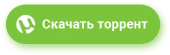
![Adobe Audition 2023 (23.0.0.54) Portable by XpucT [Ru/En]](/poster/a2e02b3bf1fb2e967577a7e08ffa2e51.jpg)
![Adobe After Effects 2023 (23.0.0.59) Portable by XpucT [Ru/En]](/poster/bf3601bf65b712685732939004df2bc7.jpg)
![Adobe InDesign 2023 18.0.0.312 RePack by KpoJIuK [Multi/Ru]](/poster/25c880654acf7613f5b48cac015445de.jpg)
![Adobe Illustrator 2023 27.0.0.602 RePack by KpoJIuK [Multi/Ru]](/poster/f069e7f363c72bf4ff827ea1b6938f46.jpg)
![Adobe Photoshop 2023 [v 24.0.1.112] (2022) PC | by m0nkrus](/poster/e14eb1f8b556e59851e9cb4e3d309aad.png)





